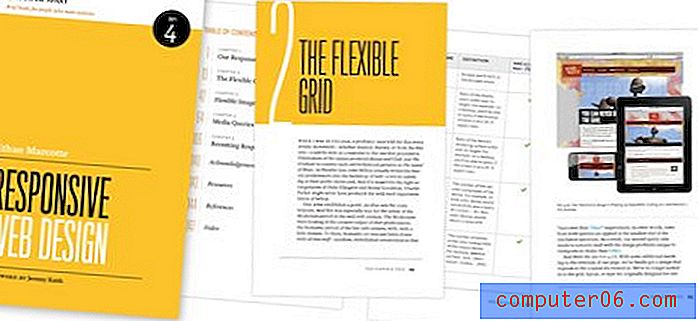Word 2013에서 두 문서를 하나로 결합하는 방법
팀이나 동료 그룹과 함께 프로젝트를 수행하는 것이 매우 일반적입니다. 이것에 접근하는 한 가지 대중적인 방법은 작업을 여러 섹션으로 나누고 프로젝트가 끝날 무렵에 모든 것을 결합하는 것입니다. 이 프로세스를 자동화하는 방법을 찾고 있다면 Word 2013에서 두 문서를 하나로 결합하는 방법이 궁금 할 것입니다.
이 튜토리얼에서는 두 번째 문서의 텍스트를 이미 연 문서에 삽입하는 방법을 알려줍니다. 복사 나 붙여 넣기를 수행 할 필요는 없지만 기본적으로 Word 2013 프로그램의 일부인 특수 삽입 도구를 사용합니다.
Word 2013에서 두 문서 병합
아래 단계는 두 번째 Word 파일의 내용을 이미 열려있는 Word 파일에 추가하는 방법을 설명합니다. 첫 번째 문서에서 두 번째 문서의 정보를 삽입 할 위치를 지정할 수 있습니다. 예를 들어, 두 번째 문서의 텍스트를 첫 번째 문서의 중간에 추가하려는 경우 아래에 설명 된 기능을 사용하여 추가 할 수 있습니다. 그러나이 예제를 위해 두 번째 문서의 정보를 첫 번째 문서의 끝에 추가합니다.
1 단계 : 결합 할 첫 번째 문서를 엽니 다.
2 단계 : 두 번째 문서를 삽입 할 문서의 지점을 클릭하십시오.

3 단계 : 창의 맨 위에있는 삽입 탭을 클릭하십시오.
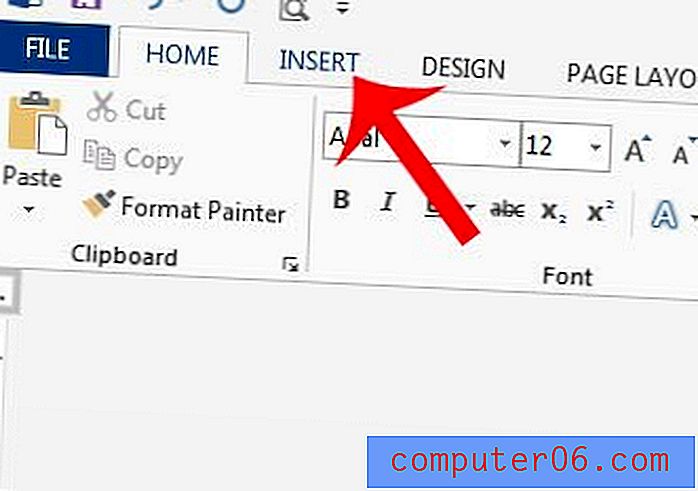
4 단계 : 탐색 리본의 텍스트 섹션에서 개체 드롭 다운 메뉴를 클릭 한 다음 파일 에서 텍스트 옵션을 클릭합니다.
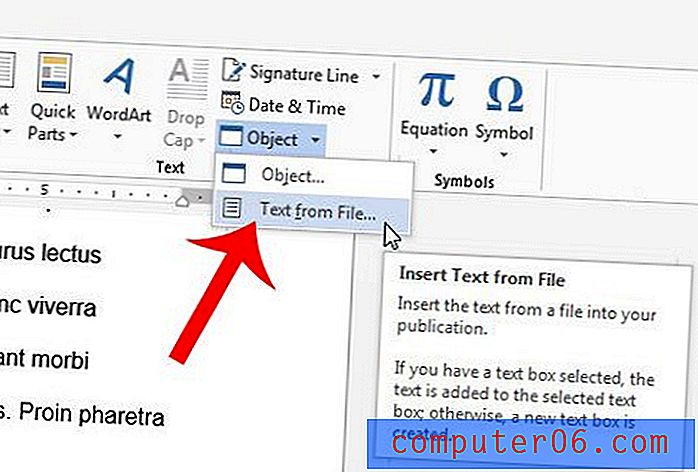
5 단계 : 현재 열려있는 문서와 결합 할 Word 문서를 찾아서 한 번 클릭하여 선택한 다음 창 맨 아래에있는 삽입 버튼을 클릭합니다.
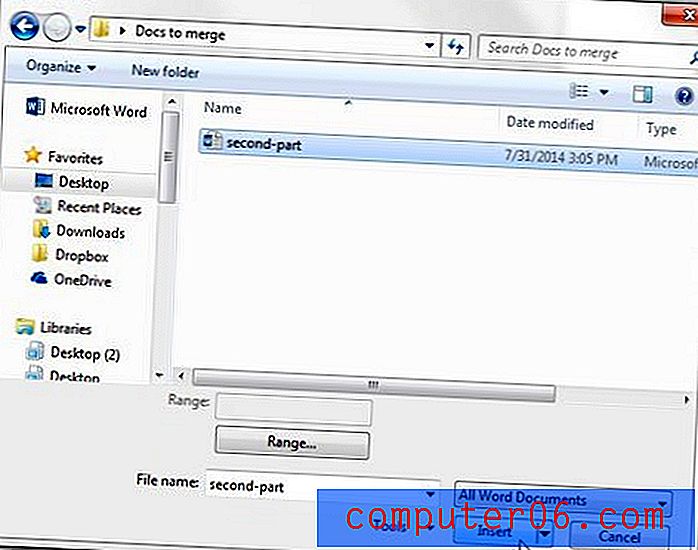
문서의 글꼴 색이 올바르지 않으면이 기사에서이를 변경하는 방법을 알려줍니다.
참고 문헌
Microsoft – Word 문서 병합